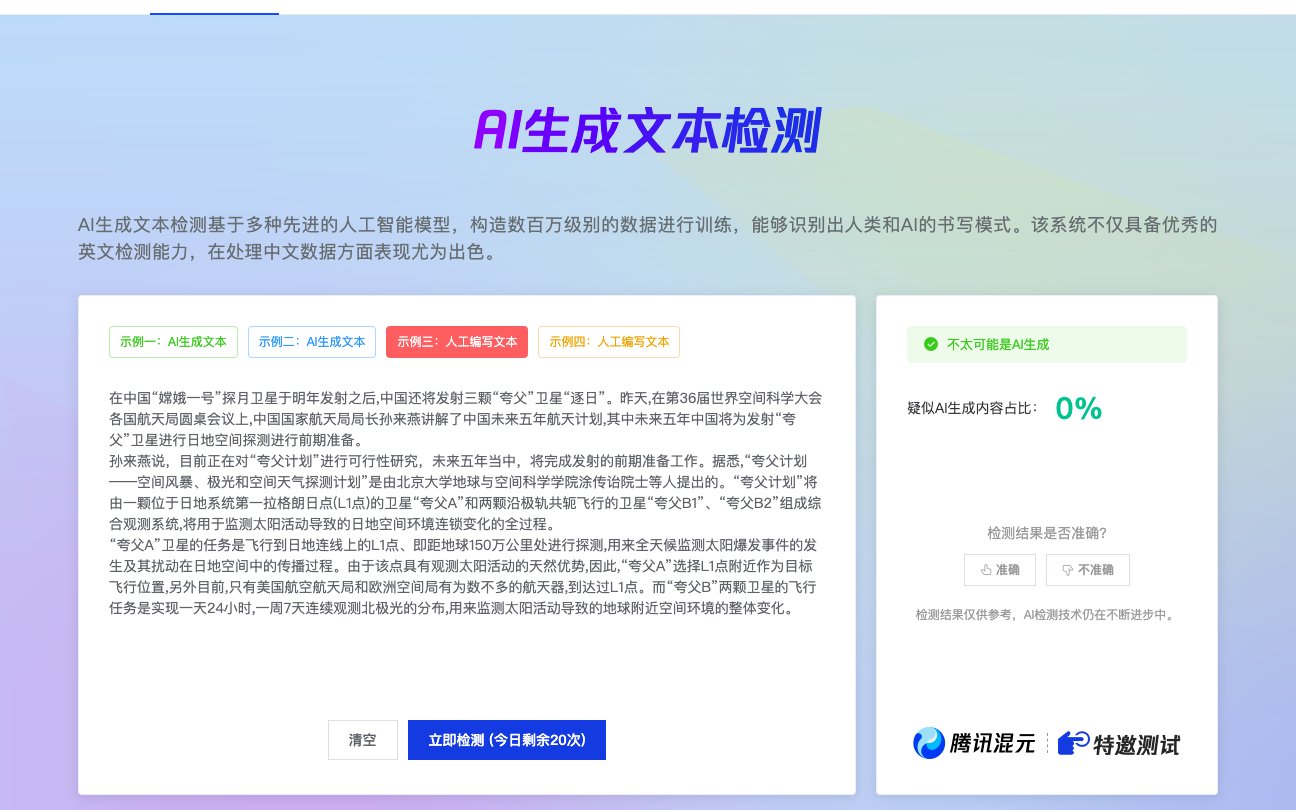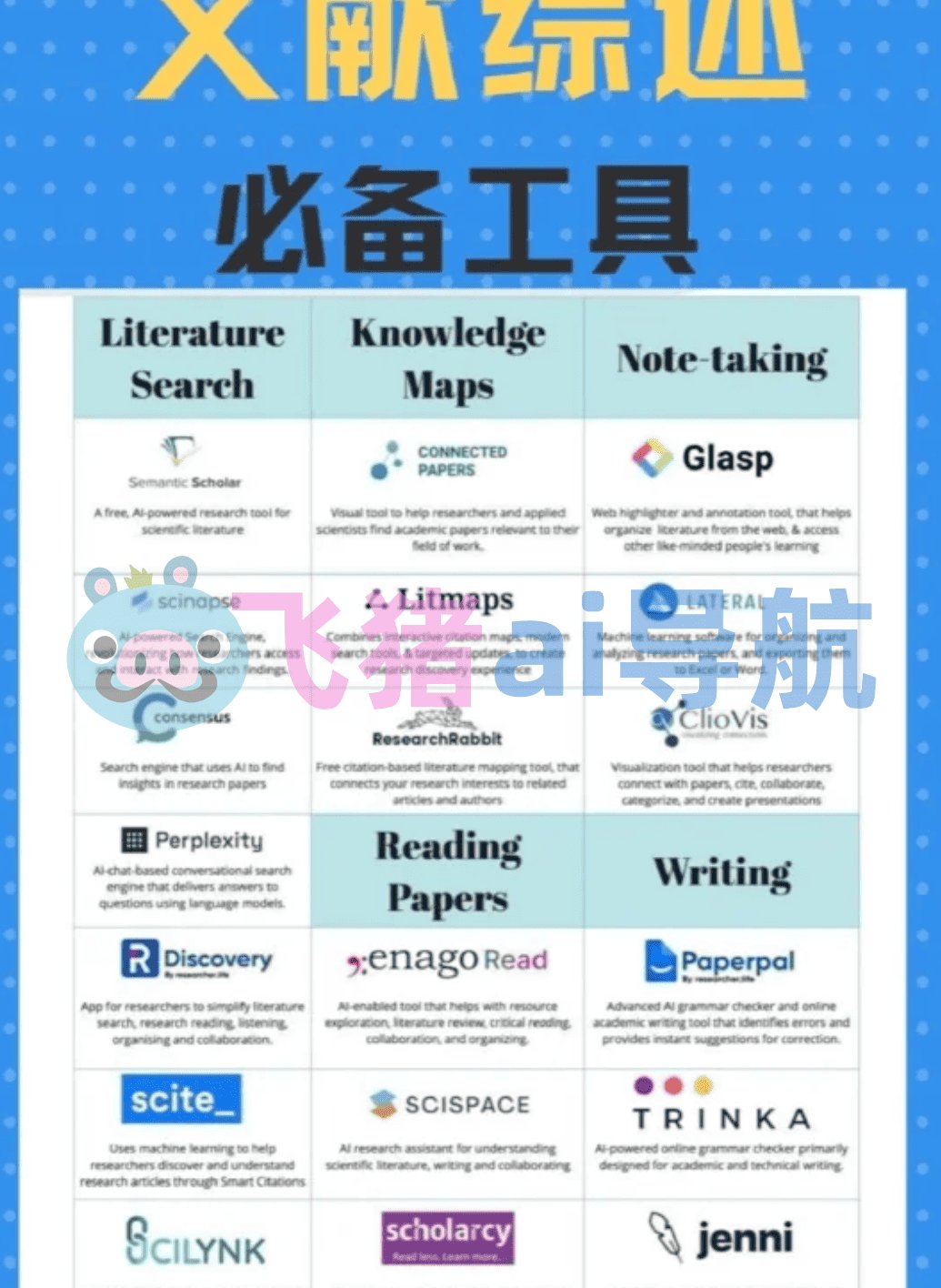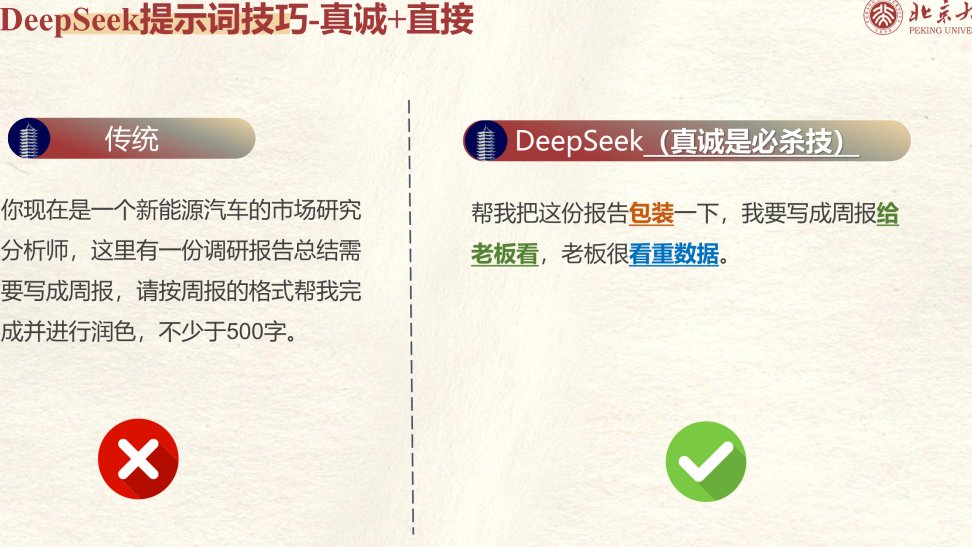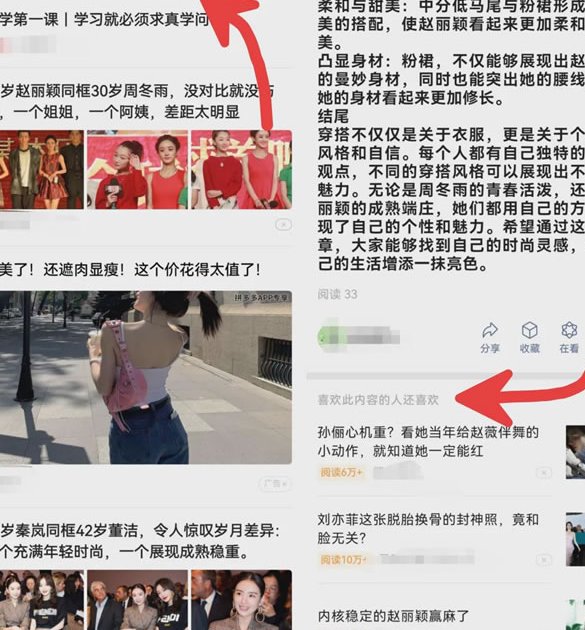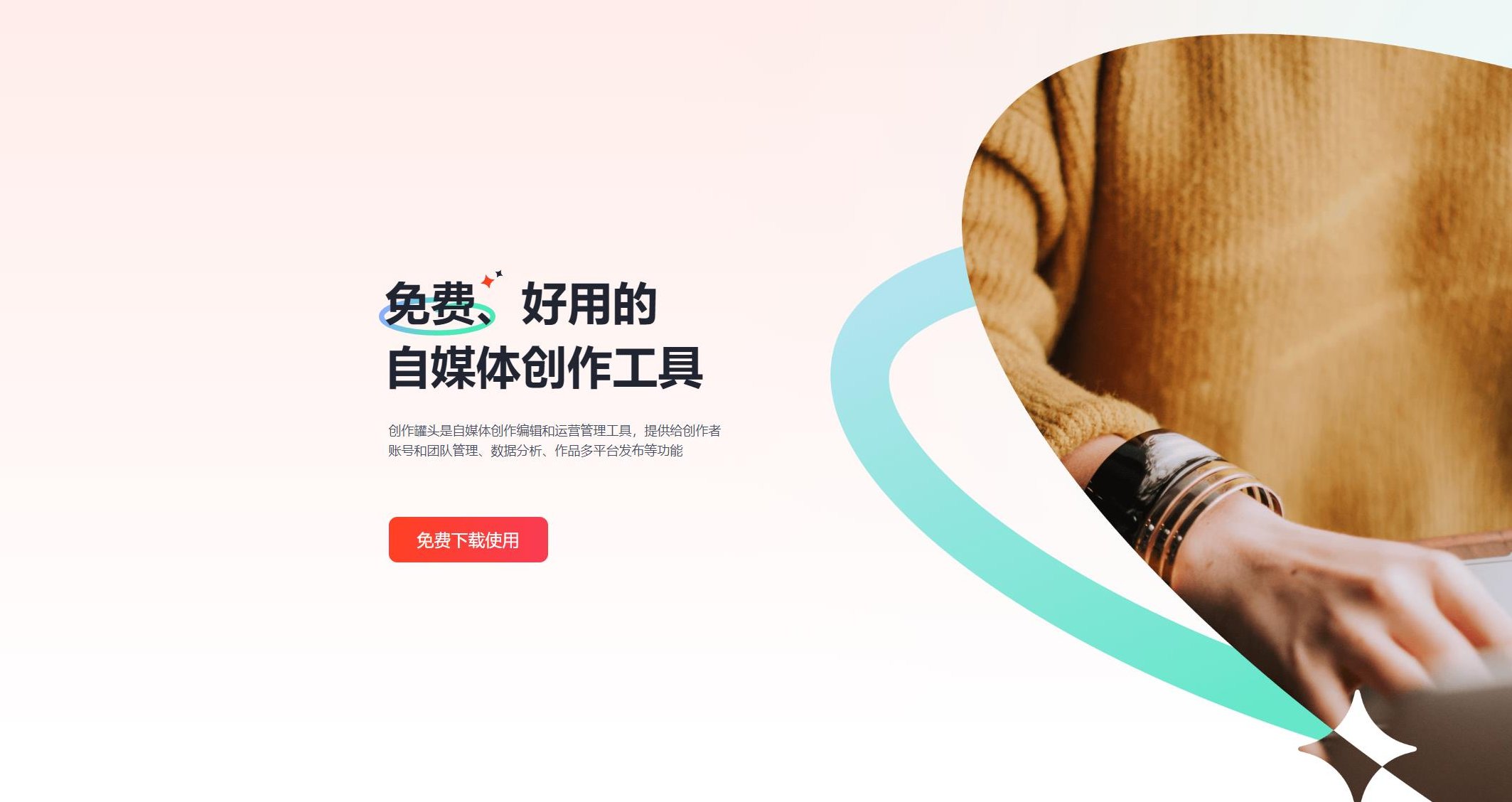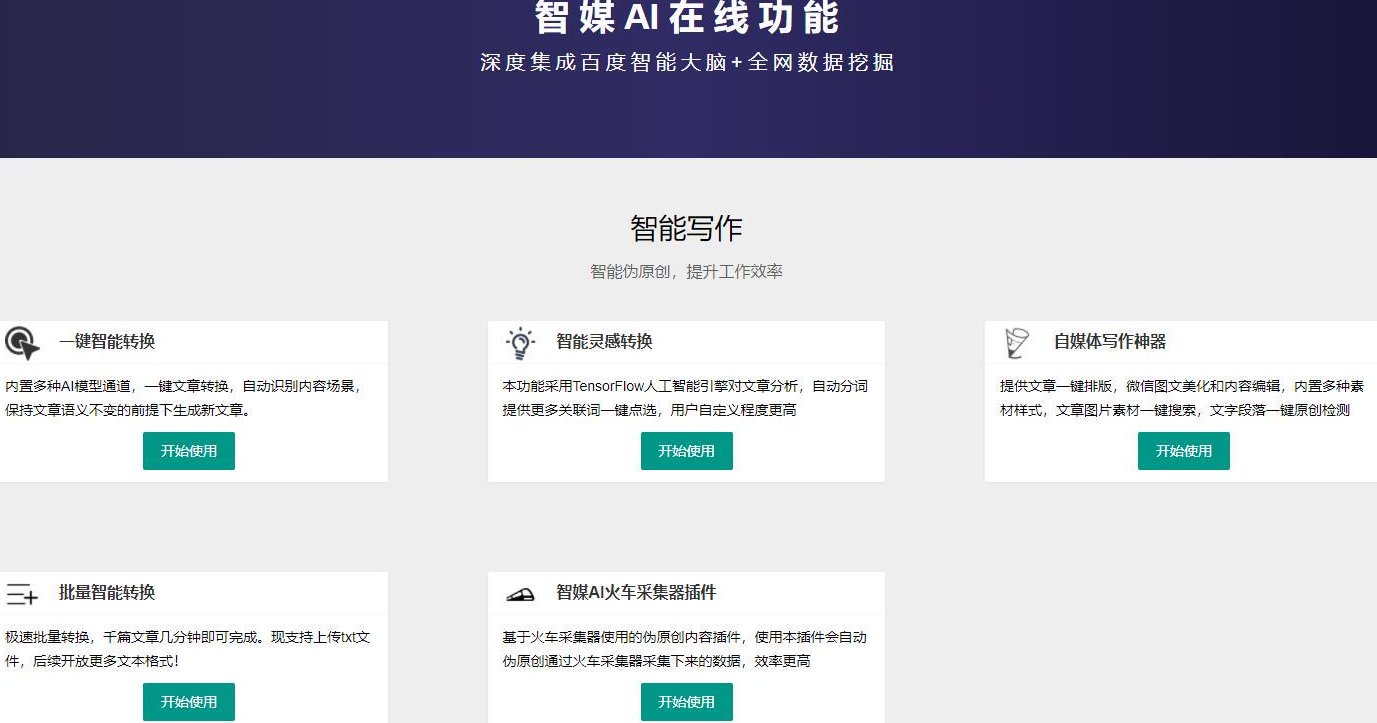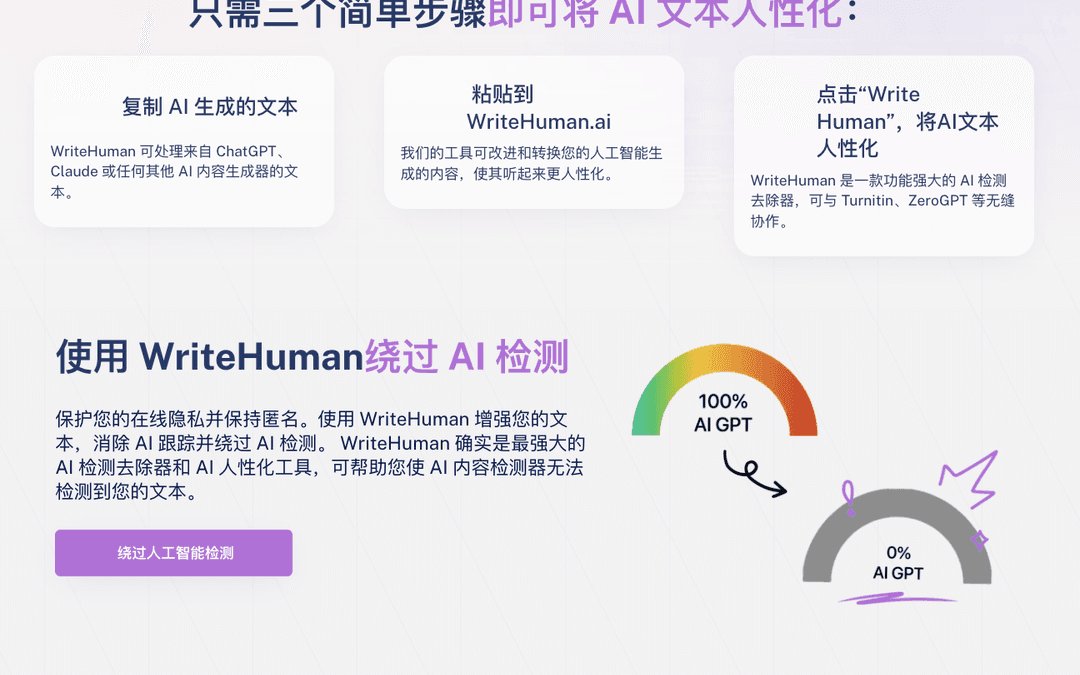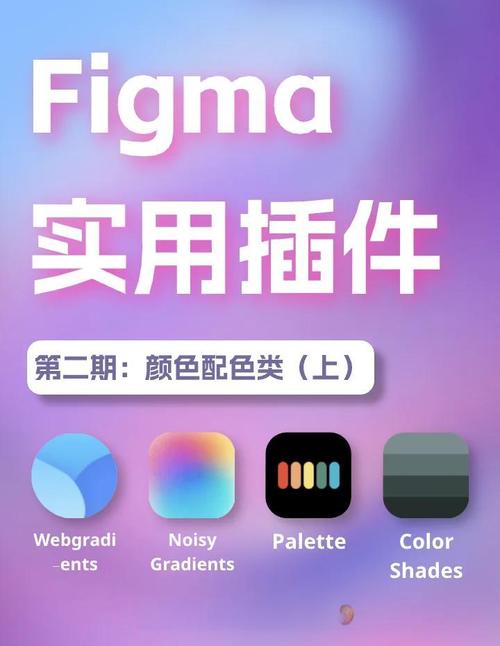
? Material Design 配色工具选哪个?Material Palette 双色调生成教程
? 为什么选择 Material Design 配色工具?
? 主流 Material Design 配色工具对比
1. Material Palette
优势:
- 双色调生成:只需选择两种颜色,就能自动生成包含深浅色变体的完整配色方案,非常适合新手。
- 实时预览:选择颜色后,能立即看到效果预览,方便调整。
- 多格式导出:支持 CSS、SASS、LESS 等多种格式,方便应用到不同项目中。
不足:功能相对基础,高级自定义选项较少。
2. Material.io
优势:
- 官方规范:完全遵循 Material Design 设计规范,颜色搭配专业。
- 动态配色:可根据用户设备主题或壁纸自动调整颜色,提升用户体验。
- 组件集成:能直接与 Material Design 组件库结合使用,方便开发。
不足:学习成本较高,适合有一定经验的设计师。
3. Coolors
优势:
- 灵感库:提供大量流行的配色方案,可直接使用或修改。
- 高级自定义:支持调整颜色的亮度、饱和度等参数,满足个性化需求。
- 跨平台同步:支持在不同设备上同步配色方案,方便协作。
不足:免费版功能有限,部分高级功能需付费。
4. Color Hunt
优势:
- 实时趋势:每日更新流行配色,帮助你紧跟设计潮流。
- 简洁易用:界面简洁,操作方便,适合快速获取灵感。
- 社区交流:可与其他设计师交流配色经验,获取反馈。
不足:缺乏深度自定义功能,适合参考而非精细调整。
? Material Palette 双色调生成教程
步骤 1:打开 Material Palette 网站
https://www.materialpalette.com/,进入 Material Palette 主界面。步骤 2:选择主色和辅助色
- 主色:点击左侧颜色面板,选择你想要作为主色调的颜色。主色通常用于界面的主要元素,如导航栏、按钮等。
- 辅助色:点击右侧颜色面板,选择一个辅助色。辅助色用于突出关键元素,如按钮的悬停状态、提示信息等。
步骤 3:生成配色方案
步骤 4:调整和优化
- 深浅色调整:点击颜色块旁边的箭头,可调整颜色的深浅程度,以适应不同的设计需求。
- 颜色替换:如果对生成的颜色不满意,可再次点击颜色面板,选择其他颜色进行替换。
步骤 5:导出配色方案
? 注意事项
- 对比度:确保主色和辅助色之间有足够的对比度,以提高可读性。Material Design 建议文本颜色与背景色的对比度至少为 4.5:1。
- 品牌一致性:选择的颜色应与品牌形象一致,避免颜色过于杂乱。
- 适应性:考虑不同设备和场景下的显示效果,如深色模式、不同屏幕分辨率等。
? 2025 年 Material Design 配色趋势
- 自然色系:如米色、浅棕色、橄榄绿等,营造出温暖、舒适的氛围。
- 高饱和度色彩:如珊瑚红、亮蓝色等,用于突出关键元素,吸引用户注意力。
- 动态配色:根据用户行为或环境变化自动调整颜色,提升交互体验。
? 如何利用 Material Palette 提升 SEO
- 可读性:选择对比度高的颜色组合,确保文本内容清晰易读,减少用户跳出率。
- 品牌识别:使用与品牌一致的颜色,增强用户对品牌的记忆和认知。
- 移动端优化:确保配色在移动设备上显示良好,符合移动端用户的阅读习惯。